雨林木风v9.0Maxdos分区恢复工具使用图文教程?
雨林木风v9.0Maxdos分区恢复工具使用图文教程?
为了方便查找文件,我们往往会将文件归类放在不同的硬盘分区中。要是我们不小心将硬盘中的一个分区删除了,怎么才能恢复分区找回丢失的文件呢?下面雨林木风小编就来教大家通过Maxdos工具箱中的分区恢复工具恢复硬盘分区。
1、将制作好的雨林木风启动U盘插入电脑usb接口,然后重启电脑,待出现开机画面后按快捷键进入到雨林木风主菜单页面,选择“【07】运行Maxdos工具箱增强版菜单”,回车确认,如下图所示:
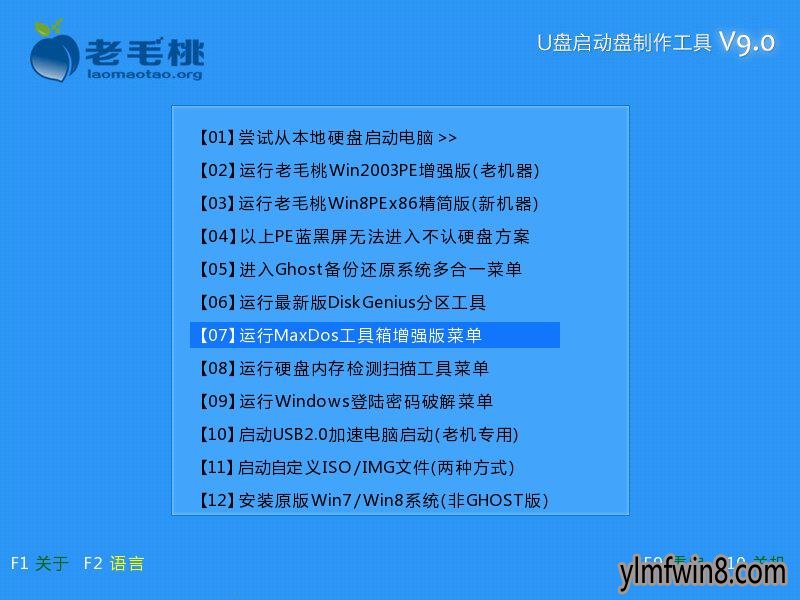
2、接着选择“【01】运行Maxdos9.3工具箱增强版C”,回车确认,如下图所示:
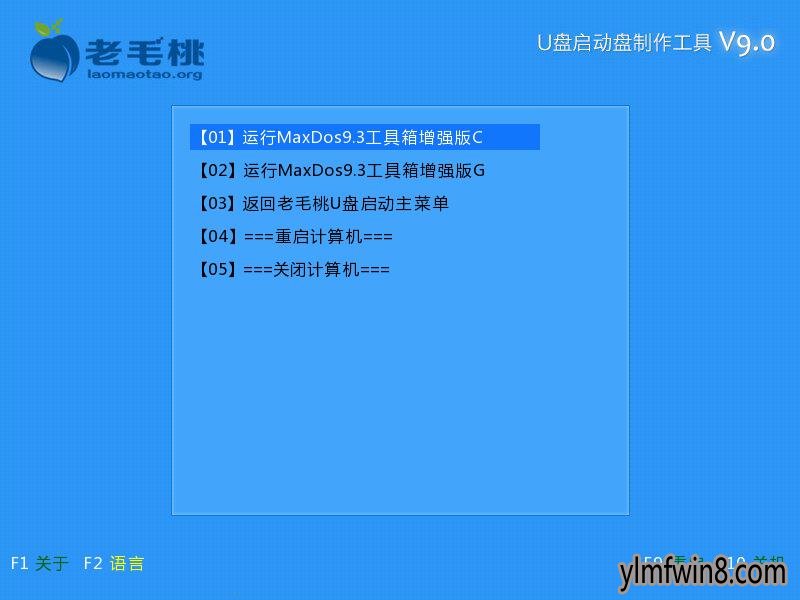
3、进入到Maxdos9.3主菜单界面后,我们选择“A.Maxdos工具箱”,按回车键执行,如下图所示:
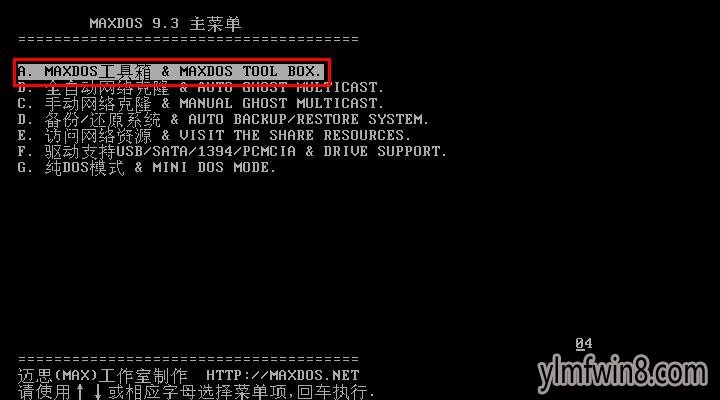
4、在工具列表中,根据提示我们在下面光标闪动处输入分区恢复工具对应的代码“pr”,然后回车确认,如下图所示:
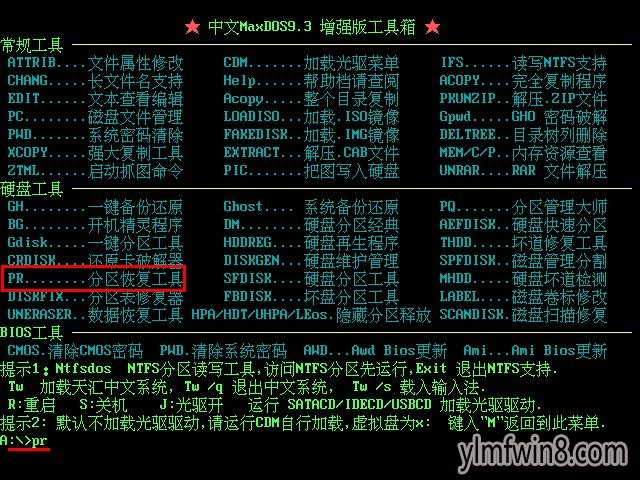
5、进入驱动器窗口后,左侧显示的是电脑中所有分区的驱动器列表,右侧则是对应的分区信息,如下图所示:

6、我们通过键盘上的上下方向键选择左侧驱动器列表中的“未分配”分区(这个分区就是我们误删的扩展分区),然后按“Y”扫描检测硬盘分区添加到驱动器列表中,然后按回车键等待扫描完成即可,如下图所示:

7、添加完分区后,我们就可以看到恢复的分区列表“逻辑区 ?: ”以及对应的分区信息了,如下图所示:
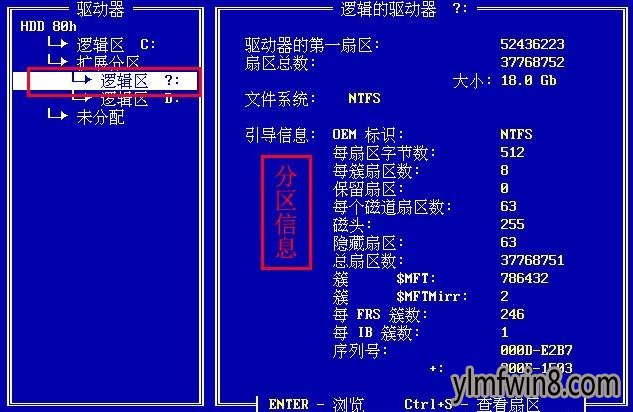
8、完成上面的操作后,按“Esc”退出工具,此时会弹出一个红色提示框,按“Y”确认保存,随即会弹出一个警告框,我们再次按“Y”确认,再按任意键继续,最后按任意键退出工具重启电脑即可。如下图所示:




完成上述操作后,重启电脑,我们便可以在硬盘中找到之前误删的分区了。以上便是雨林木风v9.0Maxdos分区恢复工具使用的全部内容,希望上面的办法可以帮助有需要的用户恢复分区,找回删除的文件。
相关文章
更多+-
06/17
-
07/25
-
07/18
-
03/12
-
04/18
手游排行榜
- 最新排行
- 最热排行
- 评分最高
-
动作冒险 大小:322.65 MB
-
角色扮演 大小:182.03 MB
-
动作冒险 大小:327.57 MB
-
角色扮演 大小:77.48 MB
-
卡牌策略 大小:260.8 MB
-
模拟经营 大小:60.31 MB
-
模拟经营 大小:1.08 GB
-
角色扮演 大小:173 MB




































